Как заблокировать приложение настроек на устройстве Android в 2023 году
Если вы часто одалживаете свой Android-смартфон друзьям или родственникам, возможно, вы захотите скрыть некоторые вещи. Во-первых, вы можете запретить другим доступ к вашим личным фотографиям и видео через приложения для хранения фотографий и видео.
Вы также хотели бы заблокировать доступ к приложению «Настройки». Приложение настроек является одним из основных приложений для вашего Android, поскольку оно полностью контролирует ваше устройство. Любой, у кого есть доступ к вашему устройству, может открыть приложение «Настройки» и изменить различные параметры и функции.
Следовательно, если вы часто даете свой смартфон другим, особенно детям, хорошо заблокировать само приложение «Настройки». Таким образом вы предотвратите несанкционированный доступ и изменение настроек вашего устройства. Вот несколько простых шагов, чтобы заблокировать приложение «Настройки» на Android.
AppLock от SailingLabs
AppLock от SailingLabs — это приложение для Android, которое блокирует ваши приложения с помощью отпечатка пальца, графического ключа или PIN-кода. Приложение может заблокировать практически все приложения, установленные на вашем Android-устройстве, включая приложение «Настройки». Вот как это использовать.
Программы для Windows, мобильные приложения, игры - ВСЁ БЕСПЛАТНО, в нашем закрытом телеграмм канале - Подписывайтесь:)
Заблокируйте приложение настроек на Android
Мы будем использовать AppLock от SailingLabs для блокировки приложения «Настройки» на Android. Конечно, вы можете использовать другие приложения для Android, чтобы сделать то же самое, но приложение, которое мы использовали, является самым популярным и простым в использовании.
1. Сначала загрузите и установите AppLock — блокировка приложений и пароль приложение на вашем Android-устройстве.
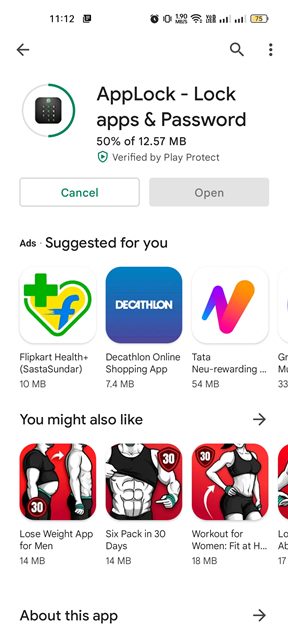
2. После установки откройте приложение и нарисовать узор чтобы настроить приложение.
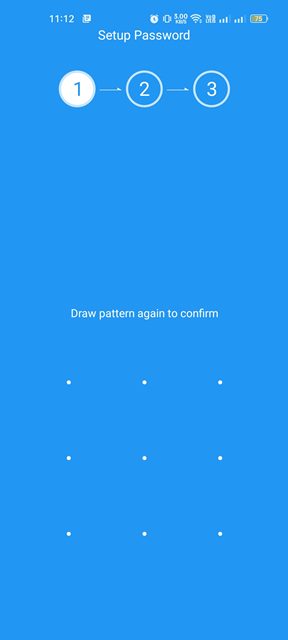
3. После этого вам будет предложено выберите приложения вы хотите использовать.
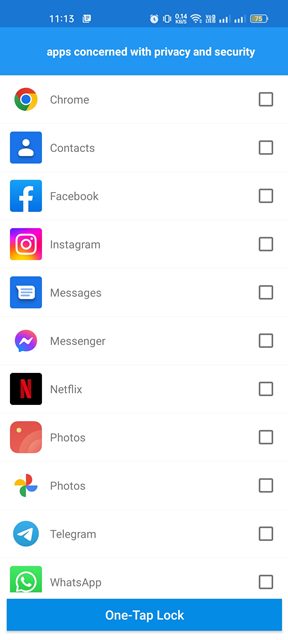
4. Теперь прокрутите вниз и выберите приложение «Настройки» в списке и коснитесь значка Блокировка одним касанием кнопку внизу экрана.
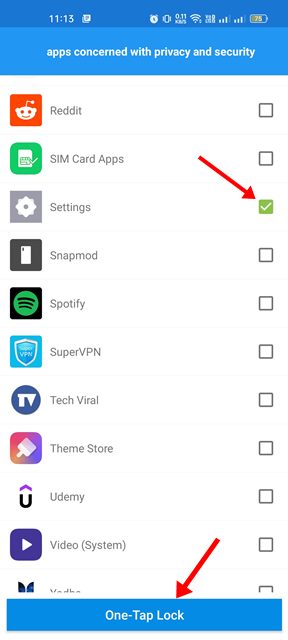
5. Теперь приложение попросит вас предоставить разрешения. Предоставьте разрешения на блокировку приложения «Настройки».
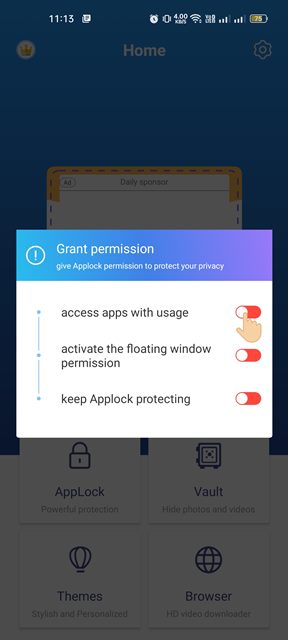
6. Это заблокирует приложение «Настройки». Теперь вас попросят рисовать графический ключ всякий раз, когда вы пытаетесь получить доступ к настройкам.
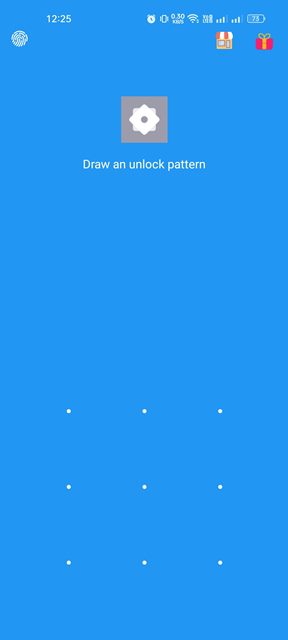
7. Вы также можете заблокировать другие приложения. Сначала выберите AppLock вариант и коснитесь замок рядом с названием приложения, которое вы хотите закрыть.
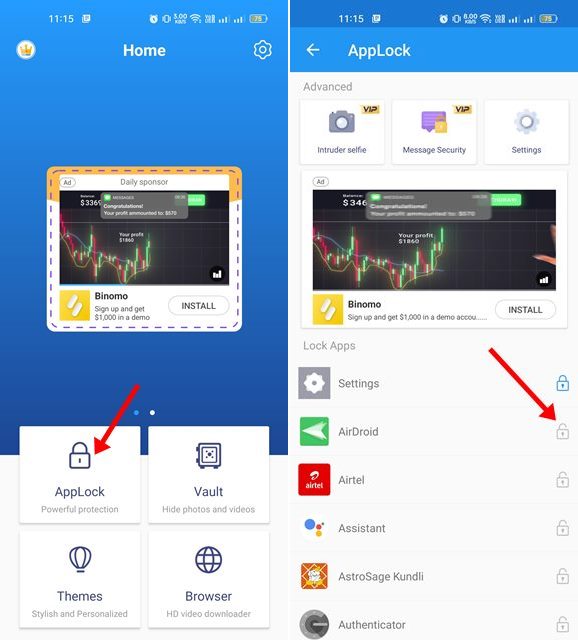
Вот и все! Вот как вы можете заблокировать приложение «Настройки» на своем устройстве Android.
Хотя использовать приложения для блокировки на Android довольно просто, используйте надежный блокировщик приложений. Если вам нужна дополнительная помощь, чтобы заблокировать приложение «Настройки» на Android, сообщите нам об этом в комментариях.
Программы для Windows, мобильные приложения, игры - ВСЁ БЕСПЛАТНО, в нашем закрытом телеграмм канале - Подписывайтесь:)





